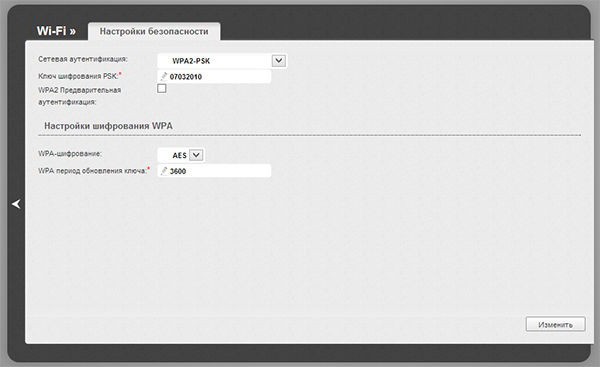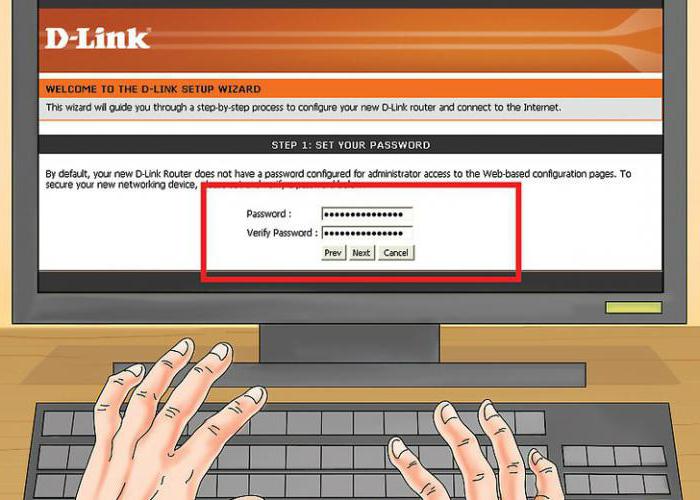Economize tempo e nervos, ou Como configurar um roteador D-Link?
Então, antes de ser um roteador D-Link ou apenas um Dir 300. Como iniciar a conexão e como configurar o roteador D-Link corretamente? O fabricante sugere usar o software fornecido com o dispositivo. Insira o CD que vem com o roteador, execute o programa e siga as instruções. Parece que tudo era simples e rápido, mas não estava lá. Por algum motivo desconhecido, em 90% dos casos, o roteador D-Link Dir 300, configurado desta forma, não quer funcionar. O que fazer neste caso? Vamos configurar o roteador manualmente, o que de fato leva muito menos tempo do que a configuração acima.
Em primeiro lugar, mesmo se você tiver um laptop e vocêvocê deseja usar o roteador no modo "sem fios", nós executamos a conexão do roteador com sua linha. O cabo da Internet está conectado à porta do roteador, indicada em cinza. É importante lembrar que nosso roteador foi projetado para funcionar com redes de fibra óptica. Portanto, se você tem uma conexão ADSL, então você deve conectar seu modem antigo primeiro e, em seguida, um novo roteador.

Em seguida, conecte o roteador através de uma das quatro portas LAN marcadas em azul, com sua placa de rede. Conecte a fonte de alimentação e inicie seu computador.
Localizar (Painel de controle / Rede eInternet / Conexões de rede) sua conexão através da rede local, clique nele com o botão direito do mouse, selecione "Propriedades", abra "Protocolo da Internet (TCP \ IPv4)" e coloque uma marca na obtenção do endereço IP automaticamente. Não se esqueça de receber o endereço do servidor DNS da mesma maneira que o endereço IP automático. Se até agora você não alterou esses valores, esse item pode ser ignorado, pois os dados são os padrões.
Em seguida, inicie o navegador e digite 192.168.0.1 na barra de endereços. Na janela aparente, nós dirigimos o "Nome de usuário" (por padrão, administrador) e a linha "Senha" não é preenchida.

Na janela aberta, clique em "Configuração da Configuração da Internet", depois "Conexão manual à Internet" e selecione o tipo de conexão.
Como configurar - um roteador D-Link com IP dinâmico
Se nos dados fornecidos pelo provedor,Apenas o login e a senha são especificados, esta é a sua conexão. Basta dirigir as informações recebidas para as linhas necessárias e clique em "Salvar configurações". Se o seu fornecedor atribuir uma ligação ao "Endereço MAC", então bloqueamos esses dados clicando em "Clone MAC Address".
Como configurar - um roteador de link d com IP estático
Se o provedor forneceu um IP estático, escolhemos esse tipo de conexão. Além do login e senha, você deve digitar os endereços DNS fornecidos pelo provedor. Não esqueça de digitar o endereço IP especificado.
Um ponto muito interessante. Muitas vezes, o Dir 300 não quer trabalhar no modo "Static IP". O caminho para sair da situação é o seguinte. Configuramos o roteador no modo "Dynamic IP (DHCP)", ignorando os endereços IP e DNS emitidos. O roteador milagrosamente recebe tudo automaticamente e começa a funcionar normalmente.

Os outros tipos de conexões são conectados pelo mesmoprincípio, como acima. Se você não adivinha com o tipo de conexão, tudo bem. Tente tudo, por sua vez, não perca, mas não se esqueça de redefinir o dispositivo para as configurações de fábrica de cada vez. Para fazer isso, no painel traseiro do Dir 300, pressione o botão "Reset" e segure por cinco segundos.
Como configurar o roteador dir 300 no modo Wi-Fi?
Vá para a guia "Setup \ Wireless Setup",abra "Conexão sem fio" no modo manual. Aqui, você precisa marcar a caixa ao lado: Ativar sem fio, Ativar varredura de canal automático. Você pode alterar o nome da rede. Na seção "Modo de segurança", defina o valor para "Ativar \ Segurança sem fio WPA2". Na linha "Network Key", bloqueamos a chave da sua rede e pressione "Save Settings".
Então, a configuração do seu Dir 300 está completa.
</ p>